ReiBoot - برنامج إصلاح نظام iOS المجاني رقم 1
أصلح أكثر من 150 مشكلة في iOS دون فقدان البيانات والترقية iOS 26/الرجوع إلى إصدار أقدم بأمان
ReiBoot: أداة إصلاح iOS رقم 1
إصلاح أكثر من 150 مشكلة في نظام iOS دون فقدان البيانات
بعد بدء WWDC، سيتم الترحيب بنا من خلال الإصدار الرسمي من iOS 18/17 عاجلاً أم آجلاً. حيث قامت Apple تحديث iOS 18/17 بميزة جديرة الملاحظة. وهي ليست ميزة جديدة بقدر ما هي العودة القديمة، وهذا هو مؤشر النسبة المئوية للبطارية الذي تمت إضافته مرة أخرى إلى شريط الحالة، مما يساعدك على معرفة النسبة المئوية للبطارية دون النقر عليها. ومع ذلك، لا تظهر نسبة البطارية على أجهزة iPhone عند بعض المستخدمين. قد تتساءل عن سبب عدم ظهور نسبة بطارية iOS 18/17 وكيفية إظهار نسبة البطارية في نظام iOS 18/17. يمكن أن تساعدك هذه المقالة في الحصول على جميع معلومات التي تريدها والإجابة على جميع أسئلتك.
ما هي الأسباب التي تجعل نسبة بطارية iOS 18/17 لا تظهر؟ فيما يلي 3 أسباب وراء هذه المشكلة:
في هذه الحالة، يمكنك الانتقال إلى الإعدادات> البطارية> تشغيل نسبة البطارية.
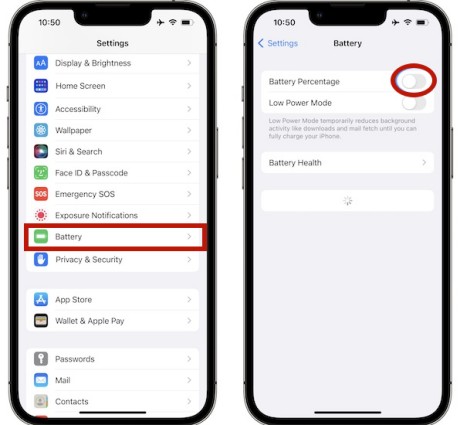
بناءً على اختباراتنا وردود الأفعال من المستخدمين والمطورين الذين حملوا الإصدار التجريبي من iOS 18/17 5، وجدنا بأن iPhone 12/13 mini و iPhone 11 و iPhone XR غير متاحين لإظهار نسبة البطارية على شريط الحالة و iPhone 12/13 و iPhone 11/12 / 13 Pro و iPhone 12/13 Pro Max و iPhone XS و XS Max و iPhone X متاحة للعرض. لكن هذه ليست نماذج نهائية، فمن المحتمل أن تجعل Apple جميع أجهزتها متوافقة مع هذه الميزة.
تمت ملاحظة الإصدار التجريبي من iOS 18/17 مع عدد من الأخطاء المعروفة والمخفية أيضًا. لذلك، إذا لم تتمكن من إظهار النسبة المئوية للبطارية على شريط الحالة لكلا السببين المذكورين أعلاه، فربما يرجع ذلك إلى خطأ في iOS 18/17.
أسرع طريقة لإظهار النسبة المئوية للبطارية على جهاز iPhone هي التمرير لأسفل على شاشة إلغاء القفل من الزاوية العلوية اليمنى ثم الوصول إلى مركز التحكم للوصول إلى النسبة المئوية للبطارية.
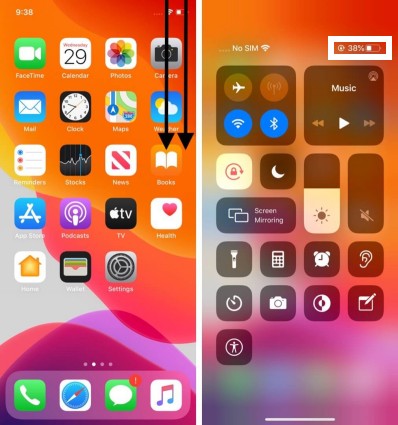
يمكنك إضافة أداة البطارية على شاشتك الرئيسية لرؤية النسبة المئوية للبطارية على الشاشة الرئيسية للصفحة الأولى.
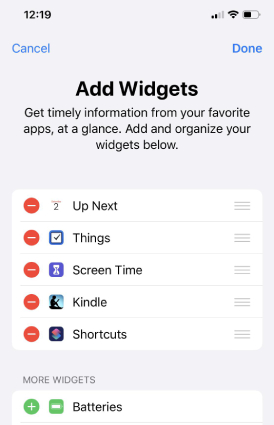
المخفي في الشاشة الرئيسية، حيث يمكن لـ Today View تقديم المعلومات اليومية التي تحتاجها ومساعدتك في إلقاء نظرة سريعة على يومك، بما في ذلك الجدول الزمني والطقس والأخبار والرسائل وما إلى ذلك، كما ويمكنك رؤية نسبة بطارية iPhone أيضًا
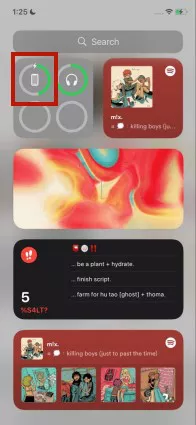
إذا كانت يدك متعبة، فيمكنك استدعاء Siri واطلب منها مساعدتك في التحقق من نسبة البطارية بالكلمات والصوت.
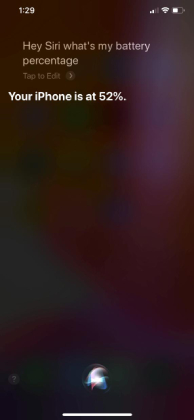
يمكنك رؤية نسبة البطارية على شاشة القفل عند شحن هاتفك.
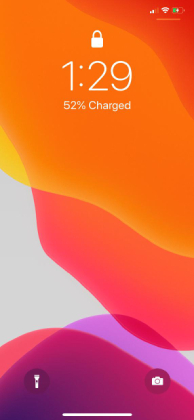
إذا كنت بحاجة إلى تحليل دقيق حول صحة بطارية الجهاز ومدى استهلاك البطارية على التطبيق، فيمكنك النقر على الإعدادات والعثور على البطارية. وهناك يمكنك أيضًا رؤية نسبة البطارية.
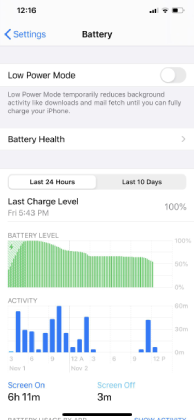
إذا لم تتمكن جميع الطرق المذكورة أعلاه من حل نسبة بطارية iOS 18/17 التي لا تظهر، لسوء الحظ، فمن المحتمل أن تجد أخطاء في هاتفك. لكن لا تقلق. Tenorshare ReiBoot يمكن أن يساعدك في إصلاح جميع أخطاء iOS 18/17 بأمان دون فقد البيانات، إلى جانب دعم ReiBoot لجميع إصدارات وطرازات iPhone الأخرى. فيما يلي الخطوات الأربع الملموسة لذلك:
قم بتنزيل ReiBoot وتثبيته، انقر فوق "ابدأ" ثم انقر فوق "إصلاح الآن".
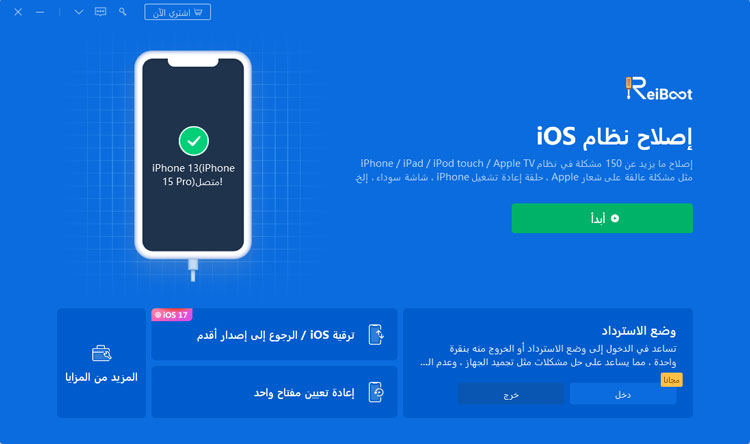
انقر فوق "إصلاح نظام التشغيل".

بعد ذلك، انقر فوق "تنزيل" لبدء تنزيل حزمة البرامج الثابتة.

بعد تنزيل البرنامج الثابت، يجب النقر فوق "بدء الإصلاح القياسي" لبدء إصلاح أخطاء iOS 18/17.

بعد الانتهاء من الإصلاح، ستتم إعادة تشغيل جهاز iOS الخاص بك تلقائيًا.
ارتفاع درجة حرارة جهاز iPhone أو الأجهزة الأخرى أمر شائع جدًا. ويحدث ذلك عندما يفرط جهازك في تحميل العديد من التطبيقات لفترة طويلة، وبالتالي فإن البطارية والنظام الموجود على سيولدان حرارة بدون مروحة مدمجة. ولكن هناك أيضًا بعض الحالات التي يمكن أن تؤدي إلى حدوث هذه المشكلة.
1.الشاحن غير جيدقد يكون الشاحن الرخيص ضارًا ويسبب ارتفاع درجة حرارة جهازك iPhone.
2.حالة الهاتف محكمة الإغلاق.لدى بعض المستخدمين حالات الهاتف التي تحبس iPhone في الحرارة التي تتولد أثناء الشحن.
3.علو سطوع الشاشة.يعد الحفاظ على السطوع إلى الحد الأقصى ضغطًا حقيقيًا على الجهاز، خاصةً تحت أشعة الشمس أو الطقس الحار.
4.تحديث التطبيق في الخلفيةوهذا أيضًا يضغط على تطبيق iPhone للحفاظ على استعداده دائمًا للتشغيل حيث يؤدي إلى ارتفاع درجة الحرارة.
5.استنزاف البطارية.يمكن أن تكون بطاريتك مستنزفة. لذلك فإن بطاريتك هشة ولا يمكنها التعامل مع نفس مستوى العمل كما كانت من قبل.
6.تطبيق Crashing.إذا كان التطبيق عالقًا في الشاشة البيضاء أو السوداء، فأغلق فجأة أو اختفي عند النقر لتشغيله، فهذا يعني أن تطبيقك يتعطل ويسخن هاتفك بشدة.
في هذه المقالة، تحدثنا بشكل أساسي عن سبب عدم ظهور نسبة البطارية وكيفية إظهار نسبة البطارية في نظام iOS مع توضيح سبب ارتفاع درجة حرارة جهاز iPhone. ونأمل أن تجد معلومات مفيدة هنا. لا يزال نظام التشغيل iOS 18/17 بحاجة إلى تحسينات كبيرة وابتكارات جديدة. ومع ذلك، إذا واجهت بعض المشاكل في نظام التشغيل iOS 18/17، فيمكنك الاتصال بشركة Apple وطلب المساعدة. بالإضافة إلى، أنه يمكنك تجربةTenorshare ReiBoot يمكن أن تكون نسخة احتياطية جديرة بالثقة لإصلاح جميع أخطاء ومشاكل iOS 18/17، كما يمكنه مساعدتك في الرجوع إلى الإصدار السابق من iOS 18/17 في حال ندمت على التحديث.

ثم اكتب تعليقك
بقلم Mahra Mariam
2025-12-02 / iOS 16